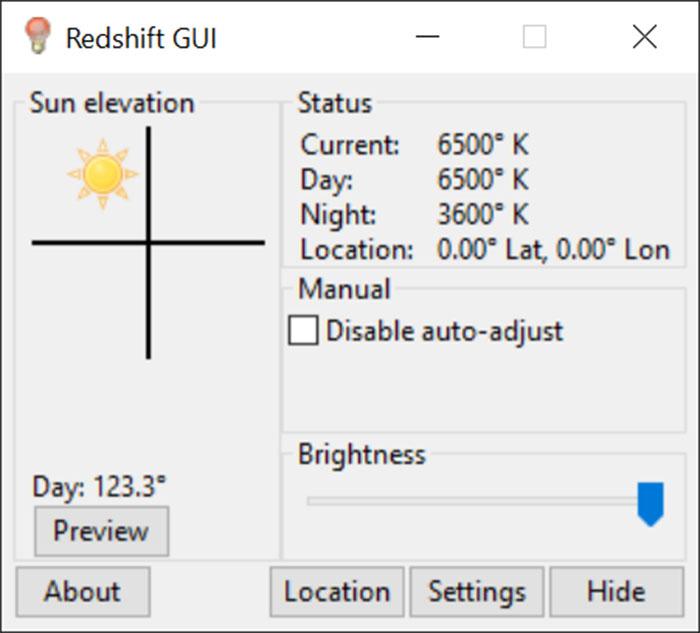من الشائع بشكل متزايد قضاء ساعات طويلة أمام شاشة الكمبيوتر. بين كيفية استخدامنا له في العمل وما نستخدمه لقضاء وقت الفراغ ، الحقيقة هي أن أعيننا يمكن أن تعاني لوقت طويل نقضيه أمام الكمبيوتر. هذا هو السبب في أنها مريحة ل تنظيم التحكم في السطوع من شاشتنا حسب الجدول الزمني وظروف الإضاءة. لمساعدتنا ، هناك سلسلة من التطبيقات التي سنراها أدناه.
عندما يتعلق الأمر بقضاء ساعات طويلة أمام الكمبيوتر ، سواء ليلًا أو نهارًا ، فمن المستحسن اتخاذ إجراءات صارمة فيما يتعلق بصحة أعيننا ، حيث لا ينبغي أن يكون سطوع الشاشة هو نفسه دائمًا ويجب أن يختلف باختلاف الوقت الذي نستخدمه فيه. أثناء النهار ، حيث يكون هناك وضوح أكبر ، يجب أن يكون السطوع أعلى أيضًا ، بينما في الليل يجب أن يكون أقل ، وبهذه الطريقة نمنع ما يُعرف بالإرهاق البصري.

عند العمل من جهاز كمبيوتر محمول ، يمكننا التحكم في السطوع باستخدام مفاتيح الوظائف على لوحة المفاتيح الخاصة بنا أو من إعدادات لوحة التحكم. في حالة استخدام جهاز كمبيوتر مكتبي بشاشة خارجية ، فسيتعين علينا تنظيمه منه. خيار آخر هو استخدام أحد التطبيقات التالية التي سنراها أدناه والتي تتيح لنا في كثير من الحالات تنظيم سطوع العقد وحتى أن نكون قادرين على برمجته حسب ساعات اليوم ، بحيث تكون أعيننا يمكن أن تتعامل بأفضل طريقة مع ساعات طويلة من النشاط أمام الشاشة.
اضبط سطوع الشاشة ودرجة حرارتها باستخدام هذه البرامج
الخافت ، متوافق مع جميع أنواع الشاشات
إنه تطبيق مصمم صراحة لـ التحكم في سطوع الشاشة لجهاز الكمبيوتر المحمول الخاص بنا أو الشاشة الخارجية لجهاز الكمبيوتر الخاص بنا. يبرز لكونه متوافقًا مع أنواع مختلفة من الإضاءة الخلفية مثل LCD و TFT و LED ، ويمكننا حتى استخدامه على جهازنا القديم CRT , بحيث تتكيف تمامًا مع أي شاشة لدينا. يجب أن يؤخذ في الاعتبار أيضًا أنه يدعم شاشات متعددة يمكننا استخدامها من خلال عناصر تحكم عملية تسمح لنا بتعديلها بشكل فردي. إنه تطبيق خفيف جدًا ولكنه يفتقر إلى وظائف برمجة السطوع أو إمكانية ضبط درجة الحرارة.
Dimmer هو تطبيق مجاني خالٍ تمامًا من برامج التجسس أو البرامج الضارة الموجهة إليه Windows أجهزة الكمبيوتر ويمكننا تنزيلها من موقع المطور .
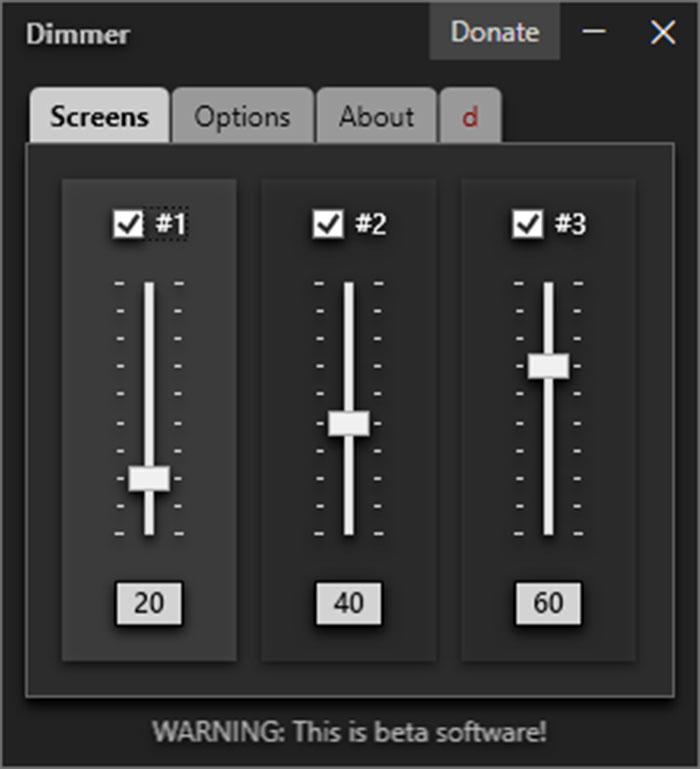
Gammy ، يتحكم في جميع معلمات الشاشة
هذا التطبيق يسمح لنا بإنشاء الحد الأقصى والحد الأدنى لمستويات السطوع التي سيتم تكييفها مع البرامج والشاشات المختلفة التي نستخدمها. ميزة مهمة للغاية هي أنه يحتوي على خيار سطوع تلقائي لضبط كل من السطوع ودرجة الحرارة. يمكننا أيضا التحكم في سرعة التكيف ، وبفضل ذلك سنحدد مدى سرعة تغير السطوع. هذا التطبيق مسؤول عن التقاط لقطات شاشة في جزء صغير من المللي ثانية واعتمادًا على المحتوى الذي نراه على الشاشة والألوان التي تظهر ، سيواصل ضبط سطوع الشاشة. في حين أنها أداة مفيدة للغاية ، فمن الصحيح أن التغييرات المستمرة في السطوع يمكن أن تكون مزعجة في بعض الحالات.
Gammy هو تطبيق مجاني تمامًا ، وهو متوافق مع نظامي التشغيل Windows 8 و 10 تحميل من موقعه على شبكة الإنترنت .
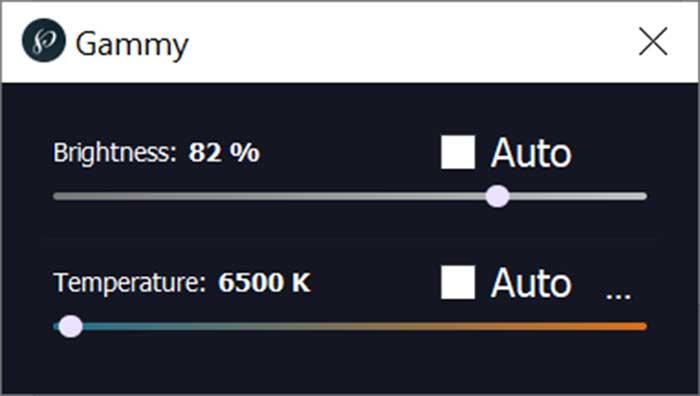
F.lux ، يحدد نوع الإضاءة ويكيف اللون
هذه الأداة المفيدة مسؤولة عن تكييف لون الكمبيوتر لدينا شاشة اعتمادًا على ساعات النهار ، حيث يكون أكثر دفئًا في الليل ويزيد من الضوء خلال بقية اليوم. يمكننا أيضا تحديد نوع الإضاءة لدينا والمكان الذي نعيش فيه بمساعدة خرائط Google وسيهتم التطبيق بهذا بناءً على ضبط جميع معلمات شاشتنا ، على الرغم من أنه من المؤسف أن الموقع الجغرافي يدوي وليس تلقائي. بالإضافة إلى ذلك ، يمكننا أن نرى معاينة للنتيجة في غضون 24 ساعة قبل إجراء أي تغييرات والتحقق مما إذا كان ضبط السطوع يرضينا.
F.Lux هو تطبيق مجاني في Windows للاستخدام الشخصي ويمكن تنزيله منه الموقع الرسمي.
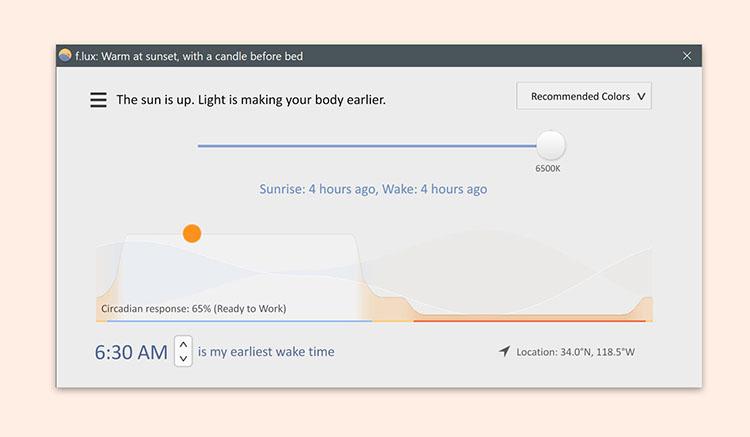
SunsetScreen ، اضبط معلمات السطوع والإضاءة
باستخدام هذا البرنامج البسيط ، يمكننا ضبط ملف معلمات السطوع والإضاءة من شاشتنا. وبهذه الطريقة يمكننا تكييفه مع ظروف الإضاءة المختلفة التي نجد أنفسنا فيها طوال اليوم. الشيء الجيد في هذا التطبيق هو أنه يمكننا إجراء التعديلات يدويًا وتلقائيًا ، وبهذه الطريقة سنضمن عدم وجود تباين حاد للغاية بين سطوع بيئتنا وتلك المعروضة على شاشة جهاز الكمبيوتر الخاص بنا. في وسعنا تكوين غروب الشمس بدقة وكذلك شروق الشمس واختيار درجة حرارة اللون للحصول على ألوان أكثر دقة.
إذا أردنا استخدام SunsetScreen ، فسيتعين علينا دفع ثمن ترخيصه ، والذي يبلغ سعره 5 دولارات. إذا أردنا تجربتها ، نستطيع تحميل النسخة التجريبية المجانية لاسبوع.
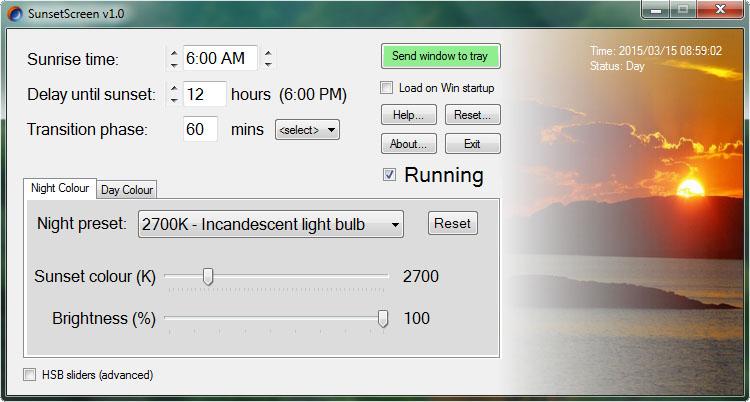
ايريس ، اضبط ظروف الشاشة على بصرنا
تم تطوير هذا التطبيق ل تطبيق المرشحات على الشاشة جهاز الكمبيوتر الخاص بنا ، وذلك لتجنب إجهاد أعيننا وبالتالي إرهاق البصر. باستخدامه يمكننا الحفاظ على سطوع الشاشة طوال اليوم ، حيث يستخدم مرشحات الألوان الدافئة في الليل. بهذه الطريقة ، نتجنب أن يكون هناك تأثير للضوء على أعيننا يمكن أن يكون مزعجًا وغير صحي. إنها أداة بسيطة لاستخدامها ضبط ظروف الشاشة على وجهة نظرنا ، فهو يسمح أيضًا بوظيفة الراحة ، بالإضافة إلى الإعدادات المتقدمة التي يمكن بواسطتها إنشاء الإعدادات المسبقة الخاصة بنا مع أكثر من 20 وظيفة متقدمة.
سعر Iris 15 دولارًا على الرغم من إمكانية ذلك تنزيل نسخة مجانية من موقعها على الانترنت.
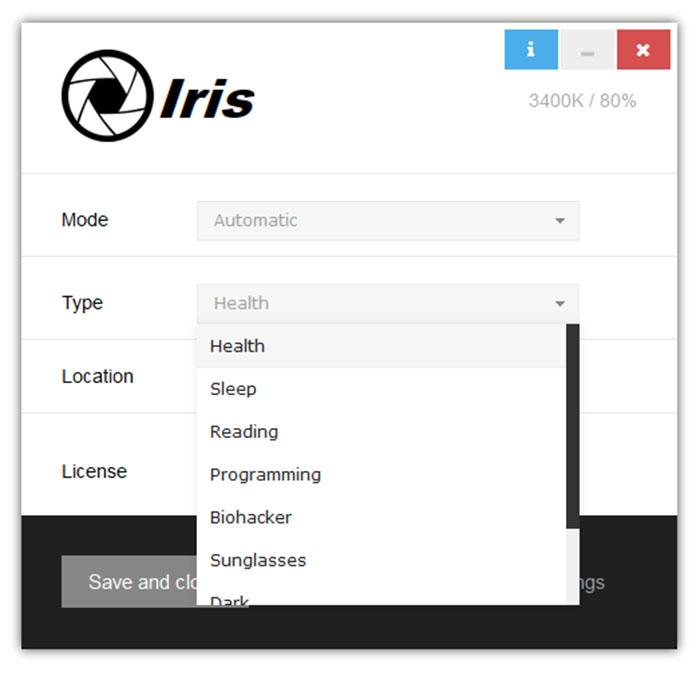
سطح المكتب أخف وزنا وبسيط وفعال لضبط السطوع
هذا التطبيق بسيط تمامًا ومهمته الرئيسية هي زيادة أو تقليل سطوع الشاشة ، شيء يمكننا القيام به باستخدام شريط التمرير الموجود على نافذته. لديها أيضا اختصارات لوحة المفاتيح لأداء هذه الوظيفة ، على الرغم من أنه لا يمكن تكوينها. إنها أداة خفيفة للغاية تعمل في الخلفية لذلك لن نلاحظ أنها مفعلة. إنه محدود إلى حد ما من حيث خيارات التكوين ، مقارنة بالتطبيقات المماثلة الأخرى
Desktop Lighter هو تطبيق مجاني نستطيعه تحميل من هذا الرابط .
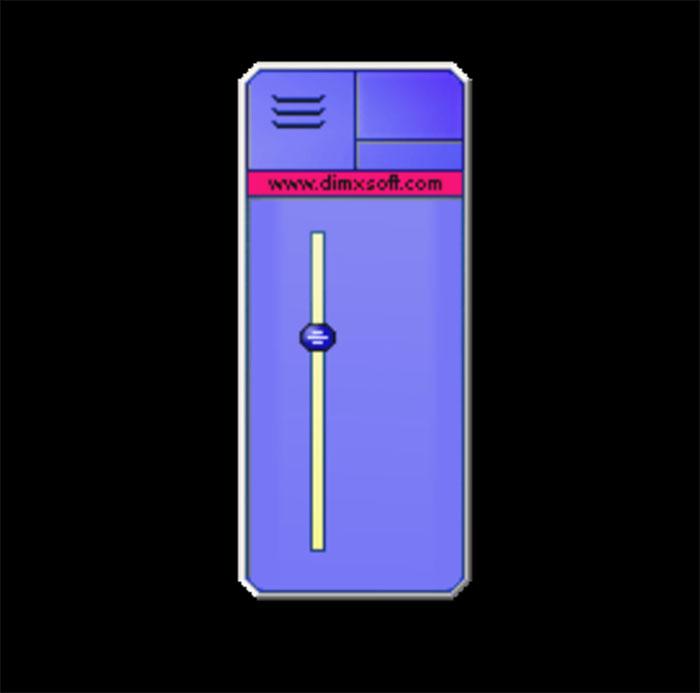
علبة السطوع ، ضبط السطوع بسرعة
هذه الأداة الصغيرة لنظام التشغيل Windows لن تساعدك ضبط سطوع الشاشة سريع جدا. تتمثل إحدى ميزاته الرئيسية في أنه ملموس حتى نتمكن من استخدامه على الأجهزة اللوحية دون الحاجة إلى أزرار إضافية. التطبيق مسؤول عن وضع رمز في علبة النظام حتى نتمكن من التحكم في السطوع بنقرة واحدة. لديها أيضا الوصول إلى وظائف مختلفة مثل كإيقاف تشغيل الشاشة وتمكين أو تغيير شاشة التوقف. بالإضافة إلى ذلك ، يحتوي على خيار بدء تلقائي سيكون مفيدًا إذا أردنا ضبط السطوع على أساس منتظم.
iBrightness Tray هو تطبيق مجاني ومحمول يمكننا التنزيل منه هنا .
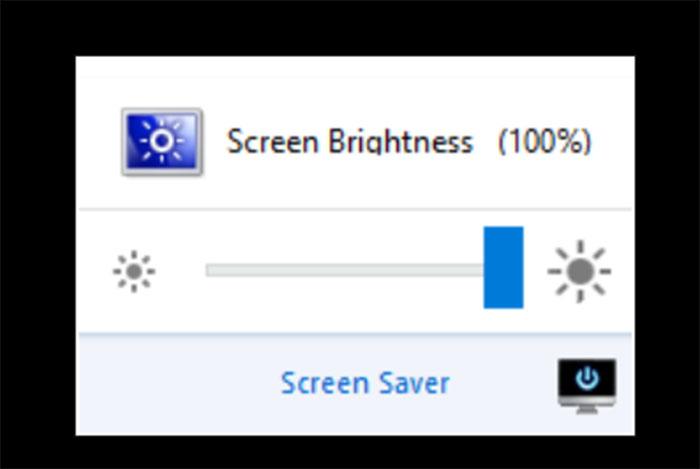
RedShift GUI ، ضبط درجة حرارة لون الشاشة
يمكن استخدام هذا البرنامج لتكوين بعض المعلمات المتعلقة بـ درجة حرارة اللون لشاشتنا . واجهته نظيفة وبسيطة وتتيح لنا ذلك ابحث عن موقعنا بالضبط عن طريق IP أو الرمز البريدي. بالإضافة إلى ذلك ، يمكننا أن نرى على شاشتها الرئيسية ارتفاع الشمس ، حالتها الحالية ، إذا كان نهارًا وليلاً ، وكذلك خط العرض وخط الطول. سنكون قادرين على ضبط سطوع الألوان ودرجة حرارتها عن طريق شريط منزلق ، وضبط درجات الحرارة ليلاً ونهارًا جنبًا إلى جنب مع سرعة الانتقال.
لا توجد تكلفة لاستخدام RedShift GUI حتى نتمكن من تنزيلها مجانًا من هنا .